电脑怎么关闭自动升级 如何关闭电脑系统自动升级
更新时间:2021-03-24 09:43:17作者:huige
一般情况下,windows系统中都会默认开启自动更新升级服务,当电脑有新更新或新版本的时候,电脑就会自动升级,可是很多用户并不喜欢这样,那么要怎么关闭自动升级呢?针对这个问题,小编这就给大家演示一下关闭电脑系统自动升级的详细步骤吧。
具体步骤如下:
1、开电脑左下角的系统标志。
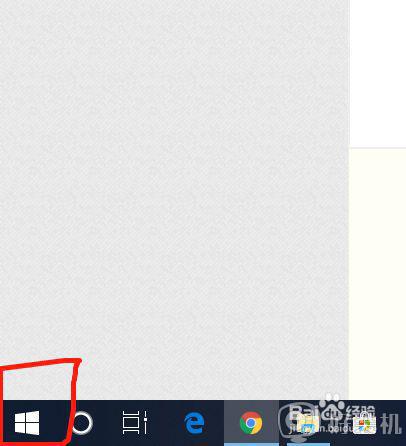
2、打开“Windows设置”,然后进入设置页面。
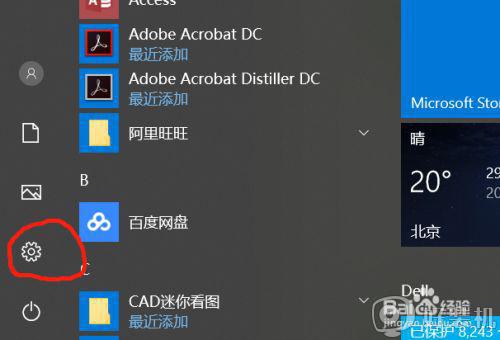
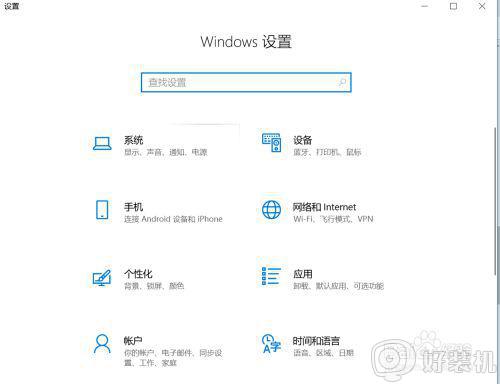
3、点击“更新和安全”。
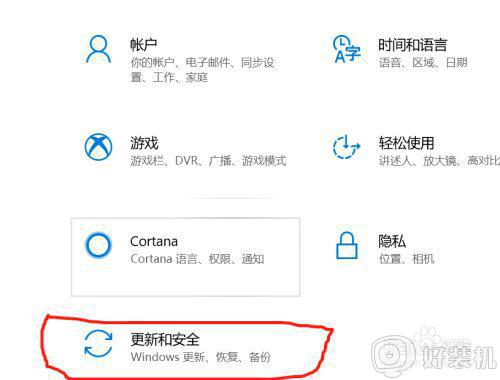
4、点击“Windows更新”。

5、找到右侧的“高级选项”,点击它。
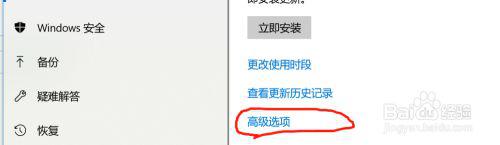
6、关掉更新,根据需要进行即可。
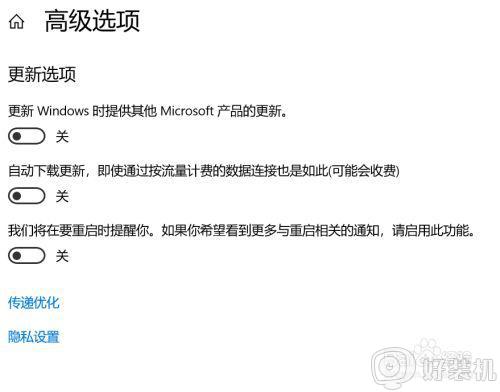
以上给大家讲解的便是电脑怎么关闭自动升级的详细步骤,如果你有这个需要的话,可以学习上面的方法步骤来进行关闭即可。
电脑怎么关闭自动升级 如何关闭电脑系统自动升级相关教程
- wps更新怎么关闭 wps自动更新升级如何关闭
- 关闭windowsupdate有什么影响 关闭windowsupdate的方法步骤
- 极速迅雷强制自动升级怎么办 迅雷极速版怎样关闭自动更新
- 关闭2345浏览器自动升级设置方法 2345浏览器怎么关闭自动更新
- 怎样关闭windows的自动更新 windows如何彻底关闭自动更新
- 谷歌浏览器无法自动升级什么原因 让谷歌浏览器自动升级至新版本的方法
- 怎样关闭电脑window自动更新 快速关闭电脑window自动更新的三种方法
- 360压缩如何自动升级软件 怎样开启360压缩的自动升级选项
- 如何防止chrome自动升级 chrome浏览器禁止自动升级设置方法
- Win10的系统为什么老是自动更新
- 电脑无法播放mp4视频怎么办 电脑播放不了mp4格式视频如何解决
- 电脑文件如何彻底删除干净 电脑怎样彻底删除文件
- 电脑文件如何传到手机上面 怎么将电脑上的文件传到手机
- 电脑嗡嗡响声音很大怎么办 音箱电流声怎么消除嗡嗡声
- 电脑我的世界怎么下载?我的世界电脑版下载教程
- 电脑无法打开网页但是网络能用怎么回事 电脑有网但是打不开网页如何解决
热门推荐
电脑常见问题推荐
- 1 b660支持多少内存频率 b660主板支持内存频率多少
- 2 alt+tab不能直接切换怎么办 Alt+Tab不能正常切换窗口如何解决
- 3 vep格式用什么播放器 vep格式视频文件用什么软件打开
- 4 cad2022安装激活教程 cad2022如何安装并激活
- 5 电脑蓝屏无法正常启动怎么恢复?电脑蓝屏不能正常启动如何解决
- 6 nvidia geforce exerience出错怎么办 英伟达geforce experience错误代码如何解决
- 7 电脑为什么会自动安装一些垃圾软件 如何防止电脑自动安装流氓软件
- 8 creo3.0安装教程 creo3.0如何安装
- 9 cad左键选择不是矩形怎么办 CAD选择框不是矩形的解决方法
- 10 spooler服务自动关闭怎么办 Print Spooler服务总是自动停止如何处理
